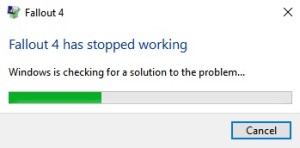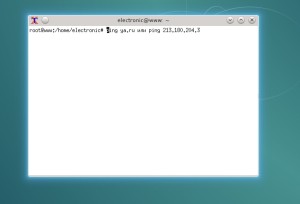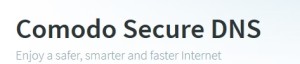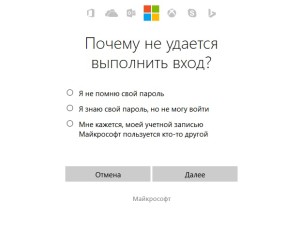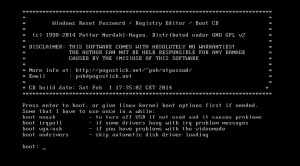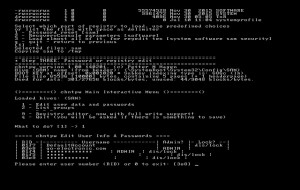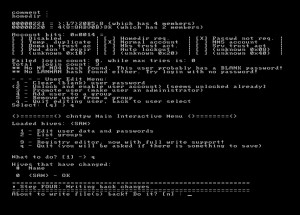Как изменить пароль пользователя в Windows?
Если Вы забыли свой пароль и Вы не можете зайти в Windows, то, ниже Вы можете найти ниже инструкцию как сбросить забытый пароль в Windows. Сам процесс сброса пароля прост и его может выполнить любой пользователь компьютера, знакомый с Windows.
Хорошие, сложные и безопасные пароли имеют один маленький недостаток — их очень легко забыть в самый неподходящий момент. Идея записывать пароль на мониторе или клеить бумажку с паролем в легкодоступном месте не самая удачная идея.

Забыли пароль учетной записи Windows
Возможно 2 варианта. Вы пользуетесь учетной записью Microsoft онлайн или Вы пользуетесь локальной учетной записью компьютера.
Первый вариант, Вы пользуетесь учетной записью Microsoft онлайн. Это самый простой способ восстановление забытого пароля. Нужно зайти на страницу — https://account.live.com/resetpassword.aspx и Выбрать опцию «Я не помню свой пароль».
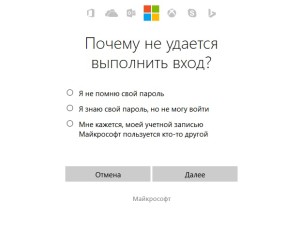
Восстановление онлайн пароля Windows
После, система автоматического восстановления пароля попросит Вас ввести адрес элктронной почты или Ваш телефона, который Вы использовали для регистрации этой учетной записи. Далее, на этот адрес электронной почты или на телефон Вы получите временный пароль в виде почтового сообщения или SMS сообщения. Не закрывайте страницу, В итоге, Вам, придется ввести временный пароль и Вы можете создать Ваш новый постоянный пароль. Самый простой способ изменения пароля.
Теперь второй вариант, Вы пользуетесь локальной учетной записью. Он немного сложнее и потребует вмешательства в операционную систему. Но, в целом ничего сложного.
Немного матчасти, в операционной системе Windows для хранения и управления паролями используется механизм SAM. Если Вы забыли пароль Вам нужно получить доступ к этим файлам для того, чтобы их изменить. Одна из самых известных и беслпатных программ для этой цели — Offline Windows Password & Registry Editor. Вы можете скачать её по этому адресу. http://pogostick.net/~pnh/ntpasswd/.
Утилита представлена в текстомом интерфейсе, но, на самом деле она очень интуитивно понятна.
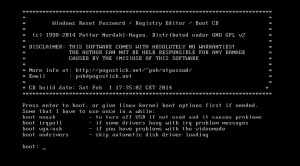
Окно Offline Windows Password & Registry Editor
Загрузитесь с помощью этой программы и выберите путь к файлам SAM. Как правило он находится по адресу С:\Windows\System32\config
Далее выбираем опцию «Password reset». После выбираем первый пункт «Edit user data and password» и печатаем имя пользователя или вывераем его идентификатор, в случае имя пользователя написано на русском языке.
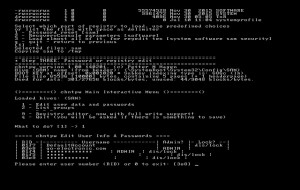
Выбор пользователя Offline Windows Password & Registry Editor
Выбираем сброс пароля. Всё, почти готово. Вводим q, нажимаем клавише Enter, а затем соглашаемся с внесением изменений, введя y и ещё раз нажав клавише Enter. Главное не торопитесь.
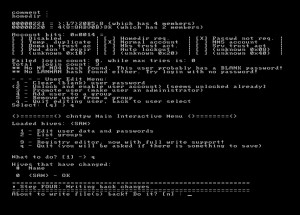
Сброс пароля Offline Windows Password & Registry Editor
После входа (первый вход в систему занимает некоторое время) настанет время придумать новый пароль. Вы можете воспользоваться сервисом Password Online http://password-online.ru для генерации пароля. Либо, придумать новый пароль самостоятельно. Следует отметить, что помимо перечисленных выше способов, есть множество других методик сброса или восстановления пароля в Windows. В этой статье были описаны самые легкие способы восстановления пароля.